کانفیگ تلفن ویپ سیسکو ۷۹۴۵
در این بخش دوستان قرار است نحوه کانفیگ تلفن ویپ سیسکو ۷۹۴۵ را به صورت عملی آموزش دهیم و Firmware این گوشی همSCCP هست که ما باید Firmware آن را به SIP تغییر دهیم. برای اینکه یک مقدار متفاوتتر باشد این کار را کردیم که Firmware گوشی را به SCCP تغییر دادیم که از ابتدا تا انتها تمام مراحل را حتی مراحل آپدیت شدن را با هم انجام دهیم در این آموزش نحوه کانفیگ تلفن ویپ سیسکو ۷۹۴۵ را یاد میگیرید.
آنچه در این مقاله می خوانید:
آمادهسازی عملی
کاری که در مرحله اول باید انجام دهیم این است که پیشنیازهای تلفن ۷۹۴۵ را آماده کنیم که یکی فایل آن هست و دیگری TFTP و DHCP هست که باید این کار را انجام دهیم. یک داخلی هم از قبل بر روی ایزابل ساختیم که آن را هم با هم مرور میکنیم. به روی مرکز تلفن ایزابل برویم و داخلی ۳۰۰ و Secret Admin300 اینجا موجود هست با IP 20.200 که Sip Server ما هست.
فایل آن ۷۹۴۵ و البته ۶۵ است که برای هر دو یکی است و اگر اینجا نداریم از روی سایت دانلود میکنیم. فایل خود را روی desktop میگذاریم و Extract Here را میزنیم.
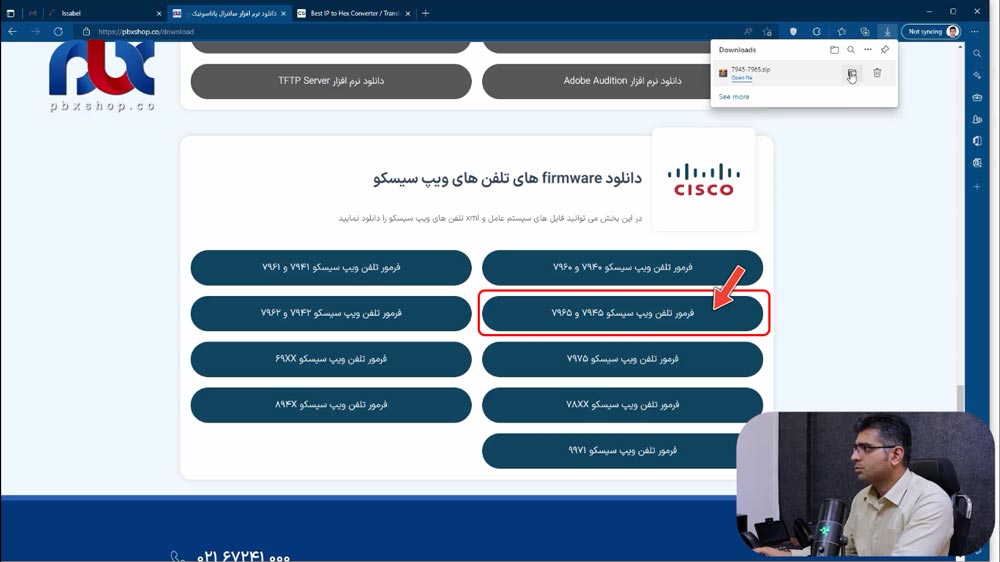
این فایل ۷۹۴۵ یا ۶۵ است و ما داخل این پوشه سه تا Firmware را هم برای شما گذاشتیم. ۸.۴.۴ و ۸.۵.۴ و ۹.۲.۱ اما یکی از اینها را Extract کردیم. کدام ورژن هست؟ ورژن ۸.۵.۴ هست و این را ما Extract کردیم. دقیقاً تمام فایلهایی را که در این فایل زیپ هست اینجا گذاشتیم و از قبل برایتان آماده کردیم.
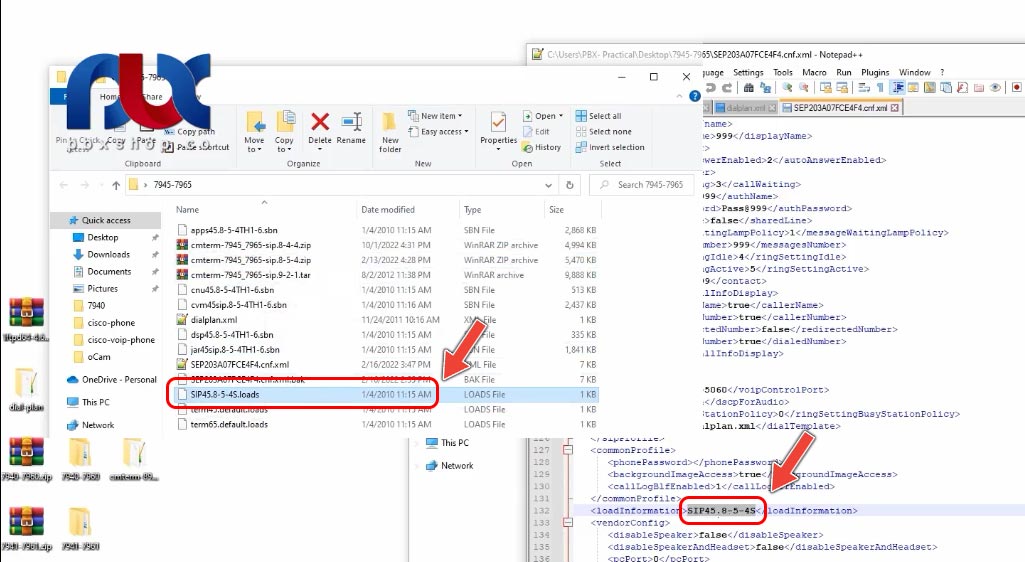
اگر خواستید به یک ورژن دیگر تلفن خود را ارتقاء بدهید حتماً باید این فایل را Extract کنید و اسم آن را داخل SEP قرار دهید که در بخش قبل در مورد آن صحبت کردیم Load Information را باید دقیقاً اسم آن بگذاریم دقیقاً بدون پسوند .load اینجا قرار بگیرد.
یعنی این الان اسم SIP45.8 است. پس دوستان اگر خواستید ورژن آن را عوض کنید باید این مسئله را مدنظر قرار دهید البته این در صورتی است که بخواهد از SEP بگیرد. اگر فایل Term این دو تا فایل را داشته باشد داخل این فایلها خودشان تلفن را راهنمایی میکنند که از کجا باید دریافت کنند.
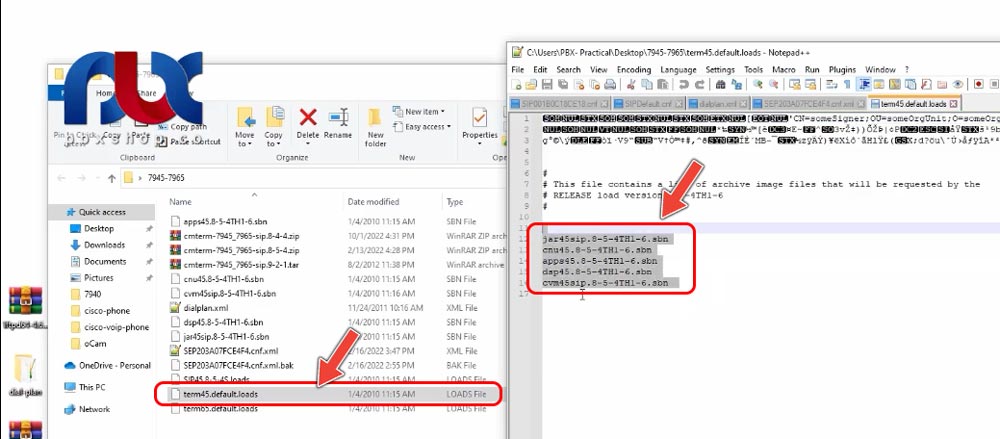
پس ورژن تلفن از دو طریق ارتقاء پیدا میکند و یا عوض میشود. یکی از طریق فایل SEP هست و یکی هم از طریق فایلهای Term هست که برای هر تلفن جداست. ۴۵ جداست و ۶۵ هم جداست.
این نکته را مدنظر قرار دهید. در اکثر Firmware ها این دو تا فایل وجود دارد. در Firmware ورژن ۹ مثلاً دو تا Termداریم که تلفن با این دو تا بدون اینکه شما مک را تنظیم کنید میتوانید Firmware آن را عوض کنید و یا آپدیت کنید.
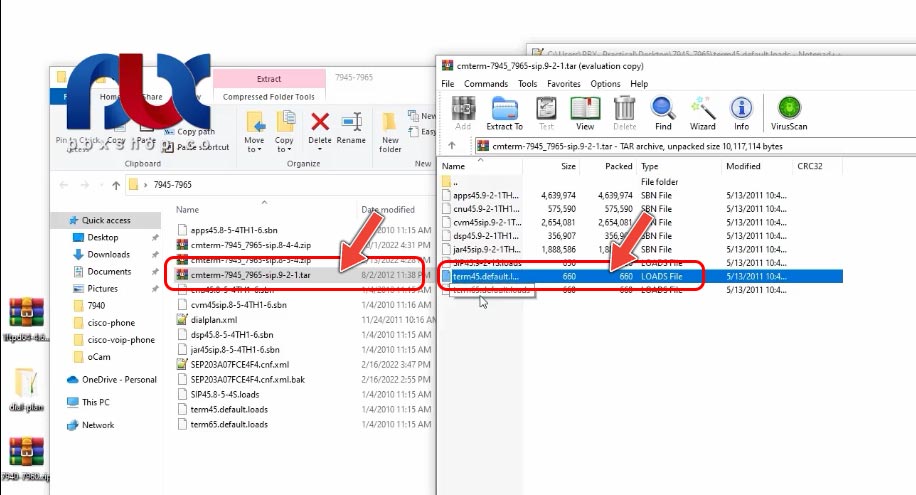
ما الان از هر دو طریق میتوانیم این کار را انجام دهیم یعنی هم میتوانیم در واقع با استفاده از همین پوشهای که اینجا هست یا با استفاده از هریک از این پوشهها در فایل در پوشه جدا Extract کنیم و مسیر آن را به آنجا هدایت بدهیم که فقط Firmware آن عوض شود. تلفن رجیستر نمیشود. اما کاری که ما برای شما اینجا کردیم همه را برایتان آماده کردیم. یعنی تمام فایلهای load را اینجا گذاشتیم و Term را هم گذاشتیم که حتی بدون SEP میتواند تلفن شما ارتقاء پیدا کند و یا Firmware آن عوض شود.
ساخت فایل SEP
پس این هم از Term. ما کاری که میکنیم چیست؟ اینکه فایل SEP خود را بسازیم. روی آن دبل کلیک میکنیم و در قسمت Line button-1 داخلیهای خود را اینجا قرار میدهیم.
دوستان چه داخلی را ساختیم؟ داخلی ۳۰۰ هست. میتوانیم بر روی ۹۹۹ که از قبل هست یک دبل کلیک کنیم و بعد کنترل F را بزنیم. این فقط با نرمافزار Notepad++ امکانپذیر است. یک نرمافزار حرفهای تر هم هست مثل نرمافزار vs code. در قسمت Replace بگوییم که ۹۹۹ را با ۳۰۰ برای من Replace All کن. برای من تمام آنها را به ۳۰۰ تغییر میدهد. فقط باید پسورد خود را اصلاح کنیم که میشود Admin@300 و Proxy را هم به جای ۲۰.۱۵۰ به ۲۰.۲۰۰ تغییر میدهیم.
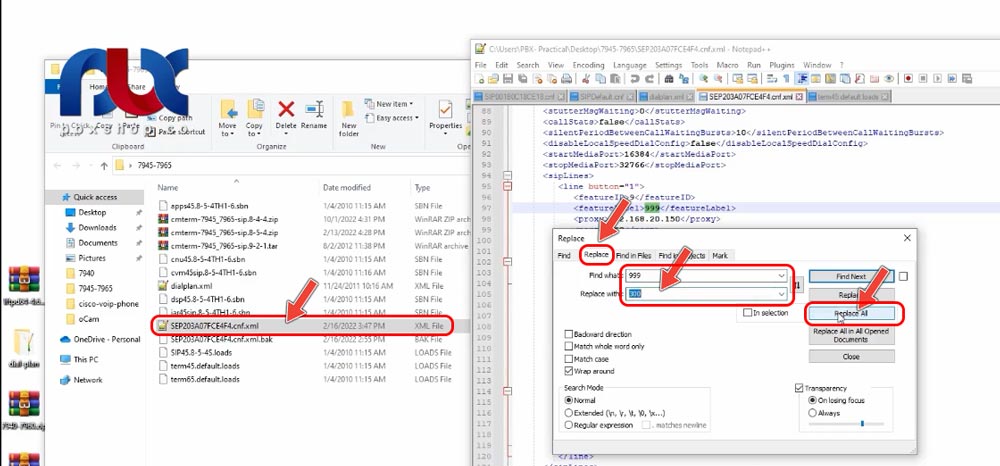
در نهایت یک کنترل S میگذاریم یا Save این بالا را میزنیم.
پس فایل SEP خود را ساختیم فقط کافی است که مک گوشی را اینجا قرار دهیم. من این گوشی را اینجا گذاشتم. به شما نشان میدهم که مک کجا هست. به داخل تنظیمات میرویم و مک این گوشی را در مدل Information مک گوشی دقیقاً همین است که ما این را از قبل اینجا گذاشتیم و به شما روی تلفن نشان میدهم.
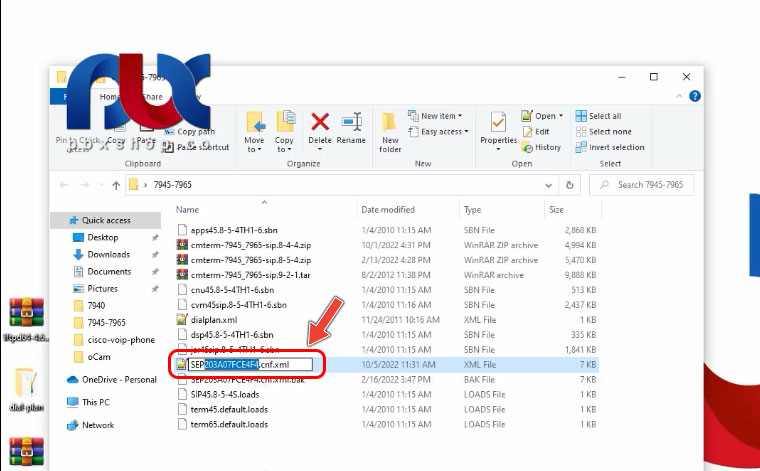
این مک دقیقاً برای همین گوشی هست و Dial Plan آن را بررسی میکنیم که ok هست و فقط Time Out آن روی ۱ است که کم است و روی مثلاً روی ۳ بگذاریم. یک Dial Plan هم خود ما به آن اضافه کنیم داخلی که برای این تلفن قرار است راهاندازی کنیم ۳۰۰ و ۵۰۰ است.
برای سه رقمی که بگوییم مثلاً اگر ۳ بود دات دات با 3 Time Out یکی دیگر هم اضافه کنیم یکی هم برای ۵ که بدون مکث شمارهگیری کند و با هم تست کنیم. البته این داخلی که ما روی تلفن میخواهیم راهاندازی کنیم ۳۰۰ و ۵۰۰ است. پس این هم از Dial Plan که آن را ساختیم.
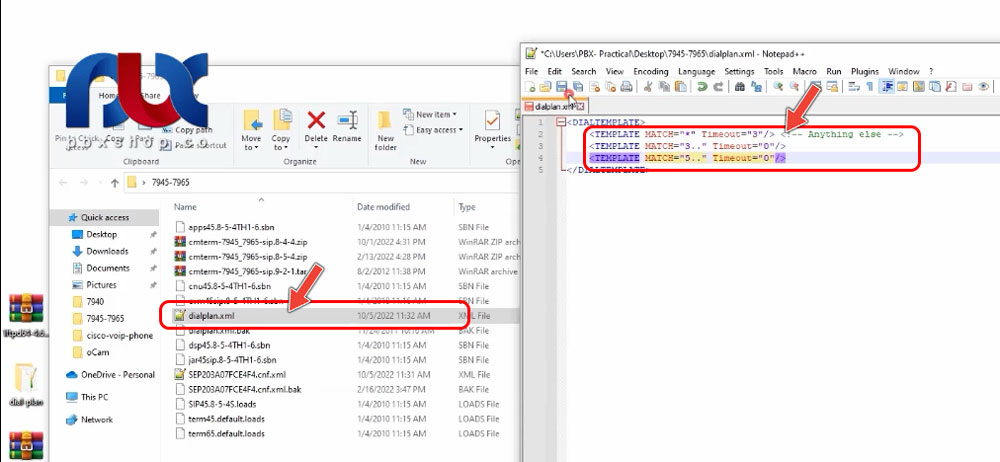
SEP را ساختیم و گفتیم که داخل SEP یک گزینه به نام Loud Information داریم که به فایلهای Loud اشاره میکند که اینجا قرار دادیم و یک Dial Plan اینجا داریم Dial Template که این هم اسمش با این یکی است و هیچ مشکلی ندارد.
نکاتی در ارتباط با Term 45 و ۶۵
الان تنظیمات فایل فولدر ما آماده است و فقط من یک توضیح دیگر در رابطه با Term 45 و ۶۵ به شما بدهم. این دو تا فایل برای موقعی است که شما میخواهید تلفن خود را ارتقاء دهید یا SCCP را به SIP و یا SIP را به SCCP تغییر دهید.
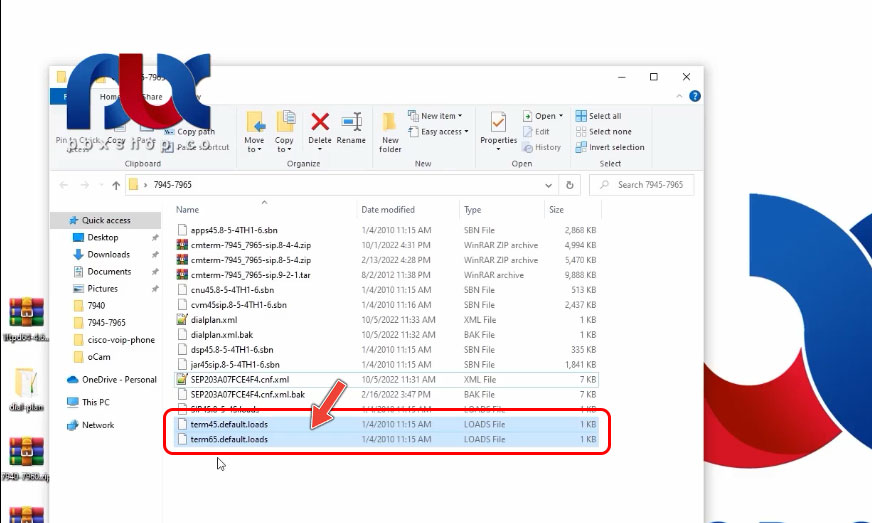
یعنی یک load را روی تلفن بارگذاری کنید بدون اینکه بخواهید از فایل SEP استفاده کنید. این برای مواقعی است که شما فقط میخواهید ورژن دستگاه یا سیستم عامل آن را یا Firmware آن را تغییر دهید و یا ارتقاء دهید. ولی کلاً پیشنهاد ما این است که داخل خود فایل SEP اسم Loud خود را درست انتخاب کنید. یعنی دقیقاً داخل فایل SEP اینجا که Loud هست این دقیقاً اسم فایل Loud شما باشد.
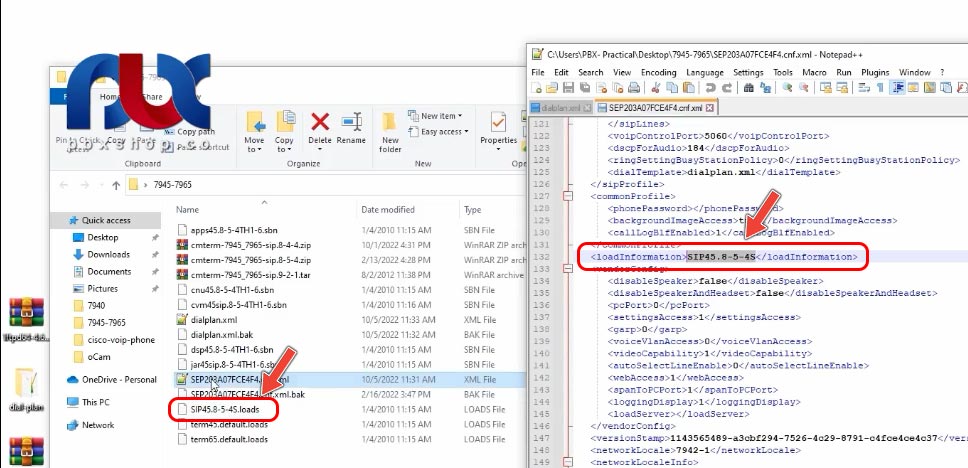
اگر این باشد از طریق همین فایل SEP میتواند تمام لودها را دریافت کند و هیچ مشکلی دیگر از این بابت نیست. ولی اگر مثلاً در مجموعهای هستید که ۳۰ تا از این تلفن دارید نمیتوان که ۳۰ تا SEP ساخت و یک مقدار کار سخت میشود. فقط میخواهیم ورژن آن را ارتقاء دهیم میتوانیم از Term استفاده کنیم و Term دقیقاً برای همین کار است و فایل SEP را شما کانفیگ نکنید.
TFTP
پس ما فایل خود را ساختیم به روی TFTP برویم و TFTP را باز میکنیم و Browse را میزنیم و مسیر پایین را از اینجا انتخاب میکنیم دسکتاپ فایل ۷۹۴۵ هست و هیچ فولدری هم داخل آن نیست.
این را ok میزنیم و به روی DHCP سرور برویم و این را هم با هم بررسی کنیم.
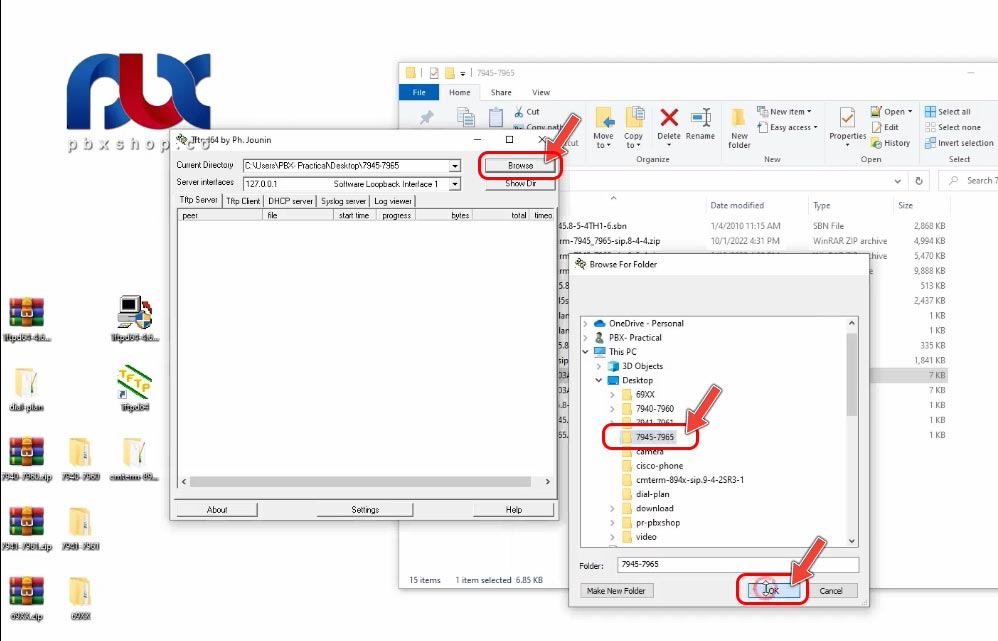
گفتیم که اول یک Options میسازیم با شماره ۱۵۰ هگز IP سیستمی که TFTP روی آن نصب هست را هم باید اینجا قرار دهیم. یعنی IP آن را میگیریم و به Hex تبدیل میکنیم از طریق سایتهای آنلاین به راحتی این کار را انجام میشود.
به روی Options Set میرویم و یک Options Set اختصاصی با یک اسم اختصاصی میسازیم و Options را که ساختیم اینجا Select میکنیم. در نهایت در DHCP سربرگ اول دبل کلیک میکنیم و در بخش DHCP Options Set میآییم و TFTP Server یا Options Set را که ساختیم با هر اسمی که هست اینجا انتخاب میکنیم.
الان گوشی ما دقیقاً IP گرفته وIP TFTP Server را هم از این DHCP Server دریافت کرده است. به روی گوشی برویم و تنظیمات آن را با هم بررسی کنیم.
تنظیمات تلفن
دوستان این تلفن ۷۹۴۵ هست که صفحه نمایش رنگی دارد و خیلی از تلفن ۷۹۴۰ و ۴۱ بهتر است.
این صفحه اصلی تلفن ما هست. در بخش تنظیمات روی بخش Status در قسمت Firmware اینجا فایل loud ما را به ما نشان میدهد که از Termچند Default دریافت کرده و این هم فایلها SCCP هست.
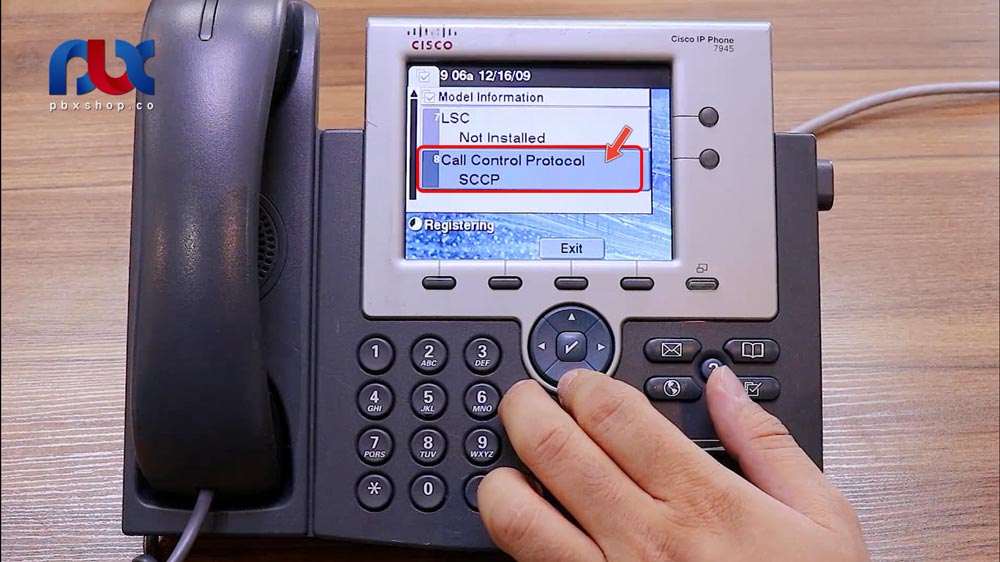
در قسمت قبل برویم در قسمت Model Information در قسمت پایینتر مک تلفن هست و لود تلفن هست پایینتر به ما میگوید که سیستمعامل SCCP هست. پس این تلفن در واقع SIP نیست و اولین کاری که ما میکنیم باید Firmware این تلفن را به SIP تغییر دهیم تا بتوانیم فایل کانفیگهایمان را انجام دهیم.
اینجا علامت قفل داریم و دیگر مشابه تلفن ۷۹۴۰ نیست که شما UnLock کنید UnLock کردن آن با ستاره ستاره مربع هست. وقتی این را بزنید اینجا UnLock میشود. پس این را هم مدنظر قرار دهید.
به داخل Network Configuration میرویم و IP Network 4 که DHCP آن Enable است و IP که گرفته ۲۰.۳۵ است و TFTP هم ۲۰.۱۳ است.
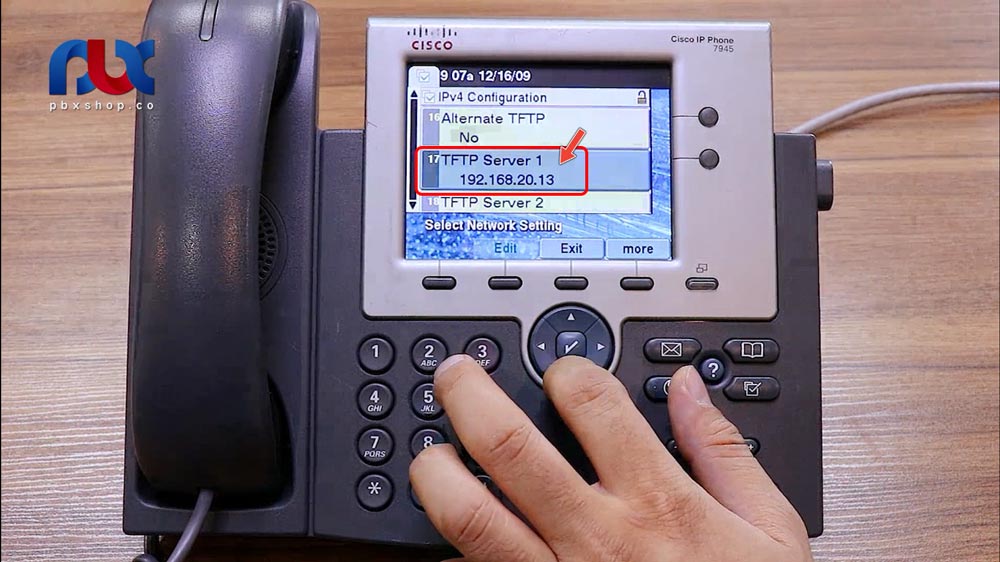
پس تمام کارهایی که انجام دادیم درست است و فایل SEP را هم ساختیم و الان ما باید کاری کنیم که Firmware HCCP به SIP تغییر پیدا کند. در تنظیمات اگر بزنیم ستاره ستاره مربع ستاره ستاره(**#**) تلفن resetting میشود و دوباره بالا میآید. تلفن بالا میآید اما فایلی را نمیگیرد.
برای تغییر ورژن البته الان فایل SEP را گرفت و چون ما Loud را گذاشتیم احتمالاً آپدیت میشود. اما اگر ورژن ارتقاء پیدا نکرد و یا هر چیزی، شما میتوانید مشابه تلفن ۷۹۴۰ تلفن را خاموش کنید. یعنی از شبکه خارج کنید یا اگر آداپتور هست آداپتور را جدا کنید و دوباره وصل کنید و مربع را نگه دارید. بعد ۱ ۲ ۳ ۴ ۵ ۶ ۷ ۸ ۹ و ستاره صفر مربع را بزنید که چراغها به حالت چشمکزن در میآید و این حالت را با هم انجام میدهیم. اما همانطور که مشاهده میکنید فایل SIP را دارد دریافت میکند که هم روی مانیتور تلفن مشخص است و هم اینجا.
یعنی ما وارد تنظیمات شدیم و ستاره ستاره مربع ستاره ستاره(**#**) را که زدیم تلفن reset شد بالا آمد و دوباره reset شد. در مرحلهی دوم فایل را دریافت کرد. اگر به هر دلیلی دریافت نکرد شما میتوانید به روش تلفنهای سریهای قبلی از کلید مربع(#) استفاده کنید. منتظریم تا تلفن به ورژن SIP آپدیت شود. دوستان تلفن بالا آمده و ۵۰۲ را که شمارهگیری کنم درجا شمارهگیری میشود.
مثلاً اگر ۴۰۰ را بگیرم شمارهگیری نمیشود ولی ۵۰۲ را درجا شمارهگیری میکند. چرا؟ چون روی Dial Plan آن قرار دادیم و گفتیم که اگر با ۵ شروع شود و با دو رقم بعد از آن در آن واحد شمارهگیری انجام شود. کد ۳۰۰ سریع انجام میشود و شمارهگیری که کنیم در جا زنگ میخورد.
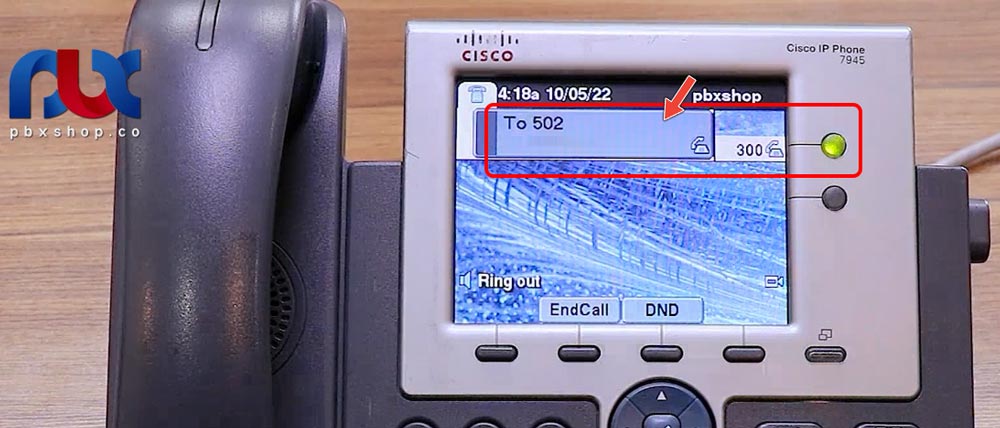
پس Dial Plan اجرا شده و تلفن کامل رجیستر شده حال به روی تنظیمات آن برویم. اینجا به ما نشان میدهد که loud فایل ما sip هست و Call Control Protocol آن هم به SIP تغییر پیدا کرد.
ورژن قبلی روی حالت HCCP بود و حالا SIP شد. پس این هم از تنظیمات آن و در Status هم میتوانید فایلهای لودی که گذاشتید را مشاهده کنید. در Firmware Version اینها فایلهای loud شما هست که دقیقاً دریافت کرده است.
پس تلفن ما کامل register شد و فایل SEP را هم دریافت کرد و Dial Plan را هم دریافت کرد. فقط نکتهای که بود اینکه Firmware از طریق فایل SEP به SIP تغییر پیدا کرد چون loud آن را ما روی SEP گذاشته بودیم و در تنظیمات ستاره ستاره مربع ستاره ستاره(**#**) را زدیم تا تلفن reset factory شد و loud را دریافت کرد. حالا اگر نخواستید از این کار استفاده کنید میتوانید شبکه تلفن خود را قطع کنید و دوباره همزمان که وصل میکنید باید مربع(#) را هم فشار دهید. به این شکل که درآمد میتوانید ۱ ۲ ۳ ۴ ۵ ۶ ۷ ۸ ۹ ستاره صفر و مربع(*۰#) را بزنید.
دقیقاً به صفحه updating وصل میشویم و دوباره تلفن شروع به تغییر ورژن میکند اگر باشد چون قاعدتاً دارد همان فایل را دریافت میکند و همان فایل روی آن هست و هیچ اتفاقی نباید بیفتند و تلفن باید بالا بیاید. پس از این طریق هم میشود. هم میتوان به صورت دستی با مربع این کار را انجام داد و هم وارد تنظیمات شد.
اگر سیستم عاملی که روی تلفن هست به هر دلیل کامل loud نمیشود شما ناچاراً باید از این راهکار استفاده کنید اما اگر HCCP هست و بالا میآید میتوانید وارد تنظیمات شوید. فقط دقت کنید که بحث TFTP و DHCP Server را باید به درستی انجام دهید. این هم فایل SEP ما بود و Dial Plan و فایلهای Loud هم که در اینجا قرار گرفته است. به سراغ تلفن بعدی برویم که میخواهیم مشابه همین تلفن راهاندازی و register کنیم.









سلام، وقتتون بخیر، من تلفن رو همینجور sip کردم و ریجستر شد ولی وقتی میخوام تماس بگیرم شماره گیری که میکنم اشغال میشه، فقط این مدلم اینجوری میشه دو مدل تلفن دیگه هم داریم که این اتفاق نمیفته، ممنون میشم راهنمایی کنید
سلام و ارادت
مشکل dial plan دارید که باید بنویسید و روی تلفن آپلود کنید با tftp سرور
https://pbxshop.co/dial-plan-writing/
ویدیو جلسه چهارم در رابطه با همین موضوع است
سلام و عرض ادب
من دقیقا همه این مراحل رو انجام دادم اما تلفن رجیستر نمیشه
از داخل ایزابل هم پینگ آی پی تلفن رو دارم و همچنین با نرم افزار سافت فون ارتباط برقرار میشه
ممنون میشم اگه راهنمایی بفرمایید
سلام و درود
رجیستر نشدن تلفن ها چند دلیل می تونه داشته باشه
که البته در این دوره بررسی شده
در صورتیکه تمامی مراحل را به درستی انجام داده اید و مشابه آموزش اجرا کردید، مراحل زیر را بررسی بفرمایید
۱- ممکنه ورژن sip تلفن سازگار با مرکز تلفن نباشه. لطفا از ورژن های تست شده استفاده کنید که در دوره گفته شده
۲- ممکنه در لیست fail to ban قرار گرفته باشه
۳- وضعیت nat را روی داخلی ایزابل تغییر دهید
۴- تلفن سیسکو و مرکز تلفن ایزابل در یک subnet باشند
بسیار عالی و کاربردی
فقط برای مفالات دسته بندی و برچسب بذارید راحت تر بشه جست و جو کرید.
موفق باشید
بله حتما انجام خواهیم داد
ممنون از پیشنهاد شما
مچکر از توضیحاتتون ، میشه بفرمایید چطور میشه ی آهنگ زنگ جدید برای گوشی ست کرد ؟
خواهش می کنم
بله سعی می کنیم در آپدیت جدید اضافه کنیم
با سلام ممنون میشم اضافه کردن مخاطبین رو به این نوع گوشی راهنمایی کنید که شماره ها داخلش باشه و تماس بگیره
سلام من نمیتونم dialplan را روی تلفن ارسال کنم تمام موارد رو برسی کردم ولی در لاگ کلا دیال پلن لاگی ندارد و ارسال نمی شود
سلام
شاید اسم dial plan را اشتباه وارد کردید
در بخش پیش نیاز ها بطور کامل توضیح داده شده
لطفا مطابق آموزش انجام دهید و اگر مشکلتون حل نشد از پشتیبانی کمک بگیرید
سلام ممنون از توضیحات دقیق و کامل
من مشکل در مورد سیسکو ۷۹۶۲ دارم مواردی که توضیح دادین انجام میدم ولی فریمور نمیگیره و در لاگ cleint request address x which was not allocated by tftp32 and is either outside our pool is used by someone else
سلام و ارادت
واقعیتش باید بررسی شود
اگر نتونستید حل کنید با شرکت تماس بگیرید و از تیم پشتیبانی کمک بگیرید
سلام وقتتون بخیر
من از همه Firmware ها استفاده کردم اما Unprodisioned میشه
میشه راهنمایی کنید؟
سلام
دلایل مختلفی می تونه داشته باشه
باید دقیق بررسی شود
سلام روز بخیر
چند سوال در مورد ایزابل و تلفن سیسکو داشتم ممنون میشم راهنمایی بفرمایید
۱. ساعت و تاریخ ایزابل (سرور درست و دقیق هست ) ولی تلفن های سیسکو یک ساعت جلوتر هستند؟
۲. چرا در ایزابل بک آپ میگیرم نمیتونم همان قسمت دانلود کنم باید از سرور var\www\backup دانلود کنم؟
۳. اگر بخواهم روی یک تلفن دو داخلی – line داشته باشم باید چکار کنم فقط داخل فایل Sep line 2 تعریف کنم یا موارد دیگر نیاز هست روی خود تلفن چطور ؟ دستی تنظماتی باید فعال شود؟
سلام
خواهش میکنم
۱ – باید تنظیمات ntp server را روی تلفن سیسکو چک کنید
۲ – احتمالا مشکل از این نسخه هست، روی نسخه ای دیگه میشه دانلود کرد
۳ – مشابه تگ لاین یک، یک تگ دیگر ایجاد کنید با نام لاین ۲
در آموزش ها گفته شده